Khi Apple ra mắt (Apple ) lần đầu tiên Ứng dụng Facetime (FaceTime), nhiều chế giễu công ty. Điều này là do khái niệm FaceTime Vào thời điểm đó, nó được đơn giản hóa như một công cụ giao tiếp video. Đây cũng là thời điểm mà nhiều điện thoại cạnh tranh khác cũng như các ứng dụng của bên thứ ba đã hỗ trợ công cụ này, nhưng vì một số lý do, Apple đã mất một thời gian để không chỉ đưa camera trước lên iPhone mà còn để thực hiện các cuộc gọi video.
Tuy nhiên, nhanh chóng cho đến ngày nay, FaceTime đã trở thành ứng dụng gọi điện video mặc định không chỉ cho iPhone mà còn cả iPad và máy tính Mac, cho phép người dùng trong hệ sinh thái sản phẩm của Apple trò chuyện video với nhau một cách nhanh chóng.
Với sự ra mắt của bản cập nhật iOS 15, Apple cũng đã giới thiệu một công cụ mới dưới dạng chia sẻ màn hình, người dùng có thể thực hiện cuộc gọi. Thời gian khuôn mặt Chia sẻ màn hình của bạn với nhau. Điều này rất hữu ích khi cộng tác trong các dự án ở trường học hoặc công việc, hoặc nếu bạn chỉ muốn cho ai đó xem thứ gì đó trên điện thoại của mình.
Chia sẻ màn hình của bạn trong FaceTime
Để chia sẻ màn hình trong khi gọi FaceTime, bạn cần phải cài đặt iOS 15. Lưu ý tại thời điểm này, chia sẻ màn hình chưa phải là một phần của bản cập nhật iOS 15. Apple cho biết họ sẽ có bản cập nhật muộn hơn vào cuối năm 2021, vì vậy hãy ghi nhớ điều đó, nhưng các bước tiếp theo vẫn có hiệu lực.
Theo báo cáo của Apple Inc., bao gồm Thiết bị đủ điều kiện để cập nhật iOS 15 (Trang báo cáo bằng tiếng Ả Rập) sau đây:
- iPhone 6s trở lên
- iPhone SE thế hệ thứ nhất và thứ hai
- iPod touch (thế hệ thứ XNUMX)
- iPad Air (thế hệ thứ XNUMX, XNUMX, XNUMX)
- iPad mini (thế hệ 4, 5, 6)
- iPad (thế hệ thứ XNUMX-XNUMX)
- Tất cả các kiểu iPad Pro
Và giả sử bạn có một thiết bị tương thích và nó được cập nhật lên phiên bản iOS mới nhất:
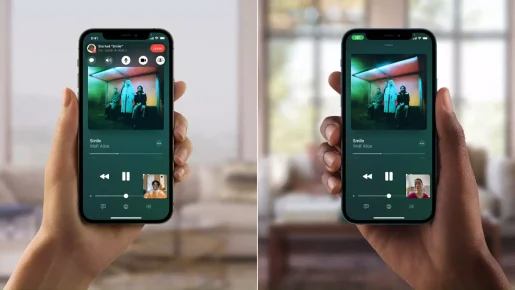
- bật Ứng dụng Facetime Trên iPhone hoặc iPad của bạn.
- Bấm vào Ứng dụng FaceTime mới.
- Chọn liên hệ Bạn muốn gọi điện bằng FaceTime.
- Bấm vào Nút Facetime Màu xanh lá cây để bắt đầu cuộc gọi.
- Sau khi cuộc gọi được kết nối, hãy nhấp vào nút (Chia sẻ Play) để chia sẻ màn hình ở góc trên bên phải của bảng điều khiển màn hình.
- Bấm vào Chia sẻ màn hình của tôi.
- sau khi đếm ngược mà (Nó dài 3 giây), màn hình của bạn sẽ được chia sẻ.
Trong khi chia sẻ màn hình, bạn có thể khởi chạy các ứng dụng khác và làm những việc khác trên điện thoại của mình trong khi cuộc gọi FaceTime của bạn vẫn đang hoạt động. Về cơ bản, người kia sẽ nhìn thấy mọi thứ bạn làm, vì vậy hãy đảm bảo rằng bạn không mở bất cứ thứ gì nhạy cảm mà bạn không muốn người kia nhìn thấy.
Bạn cũng sẽ nhận thấy một biểu tượng Chia sẻ Play Màu tím ở góc trên bên phải của màn hình iPhone hoặc iPad để cho biết rằng tính năng chia sẻ màn hình trong FaceTime hiện đang hoạt động. Bạn có thể nhấp vào nó để hiển thị bảng điều khiển FaceTime và nhấp vào biểu tượng SharePlay để kết thúc chia sẻ màn hình hoặc bạn chỉ cần kết thúc cuộc gọi cũng sẽ kết thúc chia sẻ màn hình.
Bạn cũng có thể quan tâm đến việc tìm hiểu về:
- 10 ứng dụng trình phát video hàng đầu trên iPhone
- 8 ứng dụng máy quét OCR tốt nhất cho iPhone
- Cách ẩn địa chỉ IP trên iPhone
- 10 ứng dụng hàng đầu để cải thiện trải nghiệm âm nhạc trên iPhone
- 5 ứng dụng tốt nhất để giải nén tệp trên iPhone và iPad
Chúng tôi hy vọng bạn thấy bài viết này hữu ích để bạn biết cách chia sẻ màn hình trong một ứng dụng Thời gian khuôn mặt Trên iPhone và iPad. Chia sẻ ý kiến và kinh nghiệm của bạn với chúng tôi trong phần bình luận.









